Jei esate panašus į mane, naudodami „Google“ programą arba „Google“ paieškos juostą „Safari“ galite atlikti žiniatinklio paieškas „iPhone“. Ir tada naudokite paieškos funkciją įvairiose programose, jei norite ieškoti ko nors konkrečioje programoje. Na, ne daugiau! Praleiskite „Bang On“ $ 1, 99 ir galėsite ieškoti greičiau ir efektyviau.
„Bang On“ yra universalus taikymas daugiau nei vienu būdu. Tai universalus taikymas ta prasme, kad jis veikia tiek „iPhone“, tiek „iPad“. Tai taip pat yra universali paieškos programa, kurioje galite ją naudoti, kad atliktumėte žiniatinklio paieškas ir paieškos programas telefone, pvz., Instagram, Pandora, Spotify, Twitter ir YouTube.
Taip pat galite sukurti pasirinktines paieškas, kurias programa vadina „kirpčiukais“, kad ieškotų konkrečių programų, paieškos sistemų ar svetainių. „IPhone 4S“ arba naujojo „iPad“ savininkai gali naudoti diktavimo mygtuką balsui ieškoti.
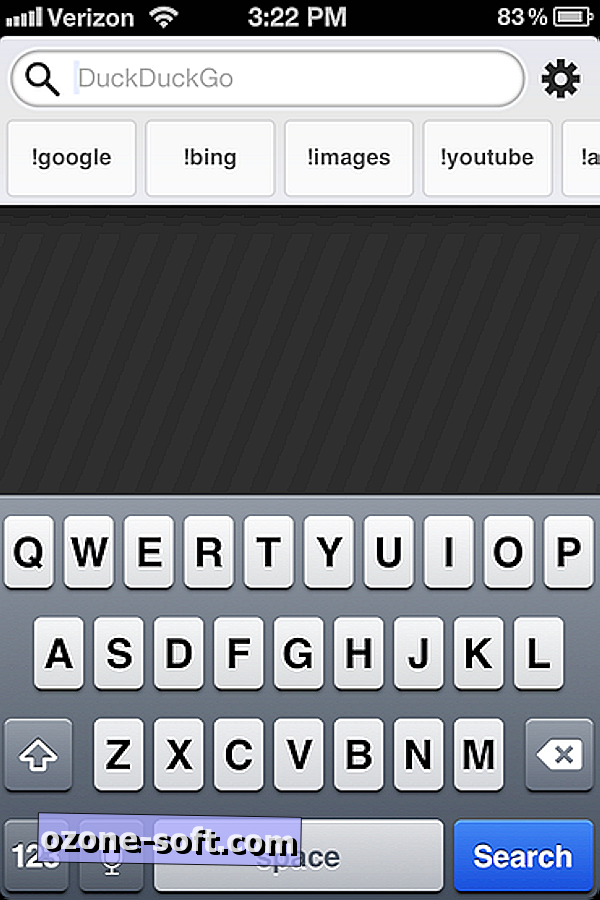
„Bang On“ yra supaprastinta, mokama „DuckDuckGo“ programos versija. Naudodami „DuckDuckGo“, galite atlikti žiniatinklio paieškas, bet ne kitas programas savo telefone, kaip galite su „Bang On“.
Susijusios istorijos
- Naršykite Instagram internete
- Lengvai ieškokite, bendrinkite „Gmail“ priedus
- Rasti ir dalintis gerais receptais su „Foodily“
Kai paleidžiate „Bang On“, viršuje matysite standartinį paieškos lauką, kurio apačioje yra keičiamo sprogimo juostos. Galite įvesti paieškos terminą ir tada palieskite vieną iš sprogimų, kad susiaurintumėte paiešką.
Pvz., Jei norėjote perskaityti, ką žmonės sako „Twitter“ apie „Mick Jagger“ eilę kaip „Saturday Night Live“ šeimininką, galite įvesti „Mick Jagger SNL“ ir tada palieskite „Twitter“ mygtuką.
Dar geriau, galite tiesiog paspausti diktavimo mygtuką ir pasakyti: „ieškokite„ Mick Jagger SNL “„ Twitter “, kad atliktumėte tą pačią paiešką. „Twitter“ puslapis bus rodomas tiesiai po „Bang On“ paieškos laukeliu su rezultatais.
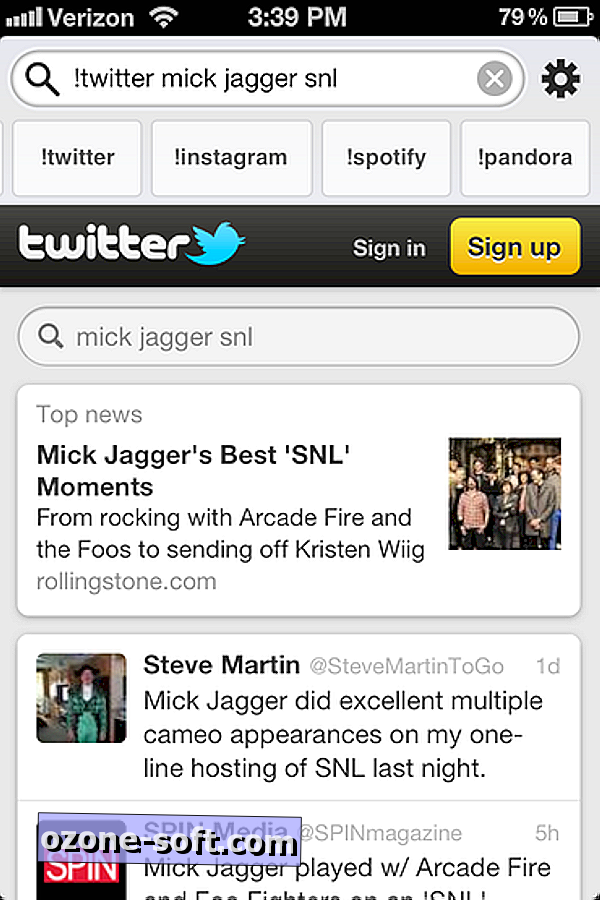
„YouTube“ ir „Facebook“ paieška „Bang On“ veikia taip pat, nors „Pandora“ ir „Spotify“ veikia šiek tiek kitaip. Naudodami „Bang On“ ieškodami šių programų, „Bang On“ paliekate, nes programa atveria jūsų prašomą muzikos programą. Bet kuriuo atveju tai labai patogus būdas ieškoti jūsų „iPhone“.
Galite tinkinti sprogmenų klavišų juostą. Bakstelėkite nustatymų mygtuką viršutiniame dešiniajame kampe ir galite pridėti, ištrinti ir perorganizuoti pametus sąraše. Tai rodoma keičiamame juostoje po paieškos juosta. Toliau nustatymų puslapyje yra sritis, kurioje galite sukurti savo sparčiuosius klavišus.
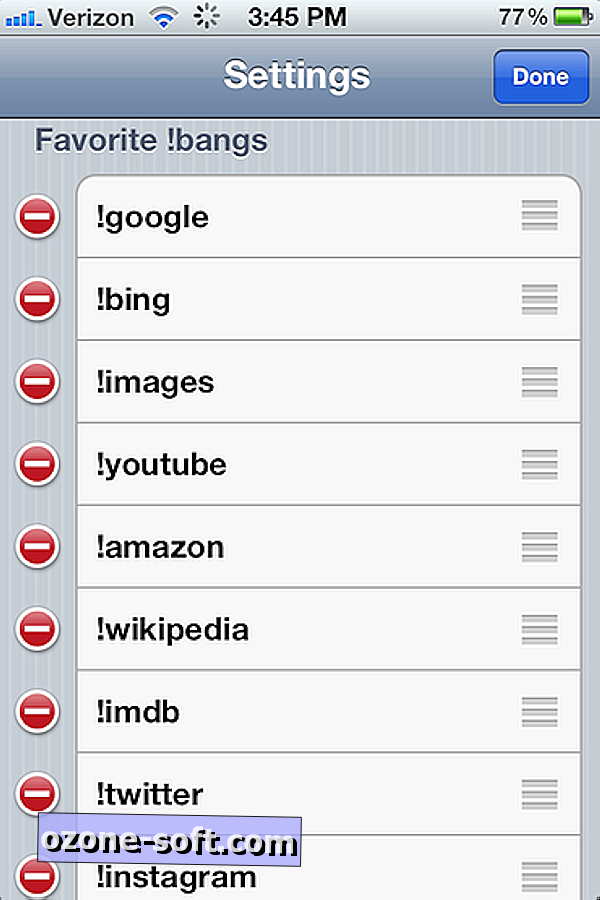
„Bang On“ naudoju tik kelias dienas ir jau pradėjau savo pagrindinį ekraną. Manau, kad daug greičiau jį naudoti norint ieškoti „YouTube“ vaizdo įrašų, „Twitter“ ir „Spotify“, o ne pirmiausia atverti šias programas, kad atliktumėte paiešką.
Ką naudosite paieškai savo „iPhone“ ar „iPad“? O jei naudojate „Bang On“, kokie yra jūsų mėgstami naudojimo būdai? Leiskite man žinoti toliau pateiktas pastabas.













Palikite Komentarą